Вандад Нахавандипур - iOS. Приемы программирования
- Название:iOS. Приемы программирования
- Автор:
- Жанр:
- Издательство:Питер
- Год:2014
- Город:Санкт-Петербург
- ISBN:978-5-496-01016-0
- Рейтинг:
- Избранное:Добавить в избранное
-
Отзывы:
-
Ваша оценка:
Вандад Нахавандипур - iOS. Приемы программирования краткое содержание
Книга, которую вы держите в руках, представляет собой новый, полностью переписанный сборник приемов программирования по работе с iOS. Он поможет вам справиться с наболевшими проблемами, с которыми приходится сталкиваться при разработке приложений для iPhone, iPad и iPod Touch. Вы быстро освоите всю информацию, необходимую для начала работы с iOS 7 SDK, в частности познакомитесь с решениями для добавления в ваши приложения реалистичной физики или движений — в этом вам помогут API UIKit Dynamics.
Вы изучите новые многочисленные способы хранения и защиты данных, отправки и получения уведомлений, улучшения и анимации графики, управления файлами и каталогами, а также рассмотрите многие другие темы. При описании каждого приема программирования приводятся образцы кода, которые вы можете смело использовать.
iOS. Приемы программирования - читать онлайн бесплатно ознакомительный отрывок
Интервал:
Закладка:
Cell %lu",
(unsigned long)paramIndex,
(unsigned long)counter+1]];
}
return result;
}
— (NSMutableArray *) arrayOfSections{
if (_arrayOfSections == nil){
NSMutableArray *section1 = [self newSectionWithIndex:1
cellCount:3];
NSMutableArray *section2 = [self newSectionWithIndex:2
cellCount:3];
NSMutableArray *section3 = [self newSectionWithIndex:3
cellCount:3];
_arrayOfSections = [[NSMutableArray alloc] initWithArray:@[
section1,
section2,
section3
]
];
}
return _arrayOfSections;
}
Затем мы инстанцируем табличный вид и реализуем необходимые методы в протоколе UITableViewDataSource, чтобы заполнить табличный вид данными:
— (NSInteger) numberOfSectionsInTableView:(UITableView *)tableView{
return self.arrayOfSections.count;
}
— (NSInteger) tableView:(UITableView *)tableView
numberOfRowsInSection:(NSInteger)section{
NSMutableArray *sectionArray = self.arrayOfSections[section];
return sectionArray.count;
}
— (UITableViewCell *) tableView:(UITableView *)tableView
cellForRowAtIndexPath:(NSIndexPath *)indexPath{
UITableViewCell *cell = nil;
cell = [tableView dequeueReusableCellWithIdentifier: CellIdentifier
forIndexPath: indexPath];
NSMutableArray *sectionArray = self.arrayOfSections[indexPath.section];
cell.textLabel.text = sectionArray[indexPath.row];
return cell;
}
— (void)viewDidLoad{
[super viewDidLoad];
self.myTableView =
[[UITableView alloc] initWithFrame: self.view.bounds
style: UITableViewStyleGrouped];
[self.myTableView registerClass: [UITableViewCell class]
forCellReuseIdentifier: CellIdentifier];
self.myTableView.autoresizingMask =
UIViewAutoresizingFlexibleWidth |
UIViewAutoresizingFlexibleHeight;
self.myTableView.delegate = self;
self.myTableView.dataSource = self;
[self.view addSubview: self.myTableView];
}
Теперь посмотрим, что получается. Сначала проверим, как разделы перемещаются на новое место. Напишем метод, который будет перемещать раздел 1 на место раздела 3:
— (void) moveSection1ToSection3{
NSMutableArray *section1 = [self.arrayOfSections objectAtIndex:0];
[self.arrayOfSections removeObject: section1];
[self.arrayOfSections addObject: section1];
[self.myTableView moveSection:0
toSection:2];
}
Оставляю на ваш выбор окончательное решение о том, как инициировать этот метод, ведь на данный момент у нас в пользовательском интерфейсе нет специальной кнопки для этой цели. Можно просто создать навигационный контроллер и разместить на нем навигационную кнопку, которая и будет запускать данный метод.
Как только вы запустите приложение в обычном режиме, на экране появятся разделы с 1-го по 3-й (рис. 4.12).
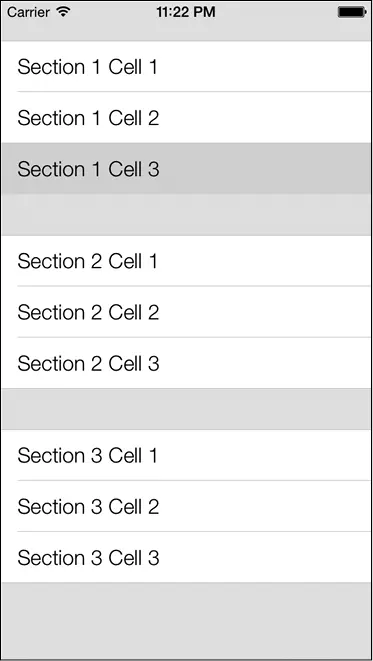
Рис. 4.12.Табличный вид с тремя разделами, в каждом из которых находятся по три ячейки
После запуска метода moveSection1ToSection3 вы увидите, что раздел 1 переходит на место раздела 3, раздел 3 переходит на место, ранее занятое разделом 2, и, наконец, раздел 2 перемещается на то место, где раньше находился раздел 1 (рис. 4.13).
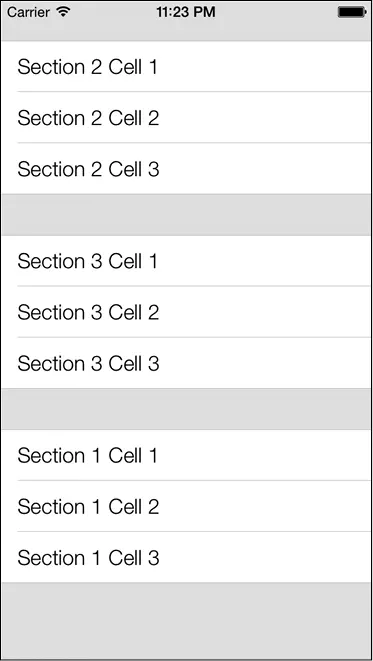
Рис. 4.13.Раздел 1 перешел на место раздела 3, после чего последовательно переместились и другие разделы
Перемещение ячеек очень напоминает перемещение разделов. Для этого нужно просто пользоваться методом moveRowAtIndexPath: toIndexPath:. Не забывайте, что ячейка может перемещаться либо в пределах одного раздела, либо из одного раздела в другой. Начнем с простого — переместим ячейку 1 из 1-го раздела на место ячейки 2 того же раздела и посмотрим, что получится:
— (void) moveCell1InSection1ToCell2InSection1{
NSMutableArray *section1 = [self.arrayOfSections objectAtIndex:0];
NSString *cell1InSection1 = [section1 objectAtIndex:0];
[section1 removeObject: cell1InSection1];
[section1 insertObject: cell1InSection1
atIndex:1];
NSIndexPath *sourceIndexPath = [NSIndexPath indexPathForRow:0
inSection:0];
NSIndexPath *destinationIndexPath = [NSIndexPath indexPathForRow:1
inSection:0];
[self.myTableView moveRowAtIndexPath: sourceIndexPath
toIndexPath: destinationIndexPath];
}
Что же происходит в этом коде? Нам нужно гарантировать, что в источнике данных содержится корректная информация, которая отобразится в табличном виде по окончании всех перестановок. Поэтому сначала убираем ячейку 1 в разделе 1. В результате ячейка 2 переходит на место, освобожденное ячейкой 1, а ячейка 3 — на место, ранее занятое ячейкой 2. В массиве остается всего 2 ячейки. Потом мы вставляем ячейку 1 в индекс 1 (второй объект) массива. Таким образом, в массиве будут содержаться ячейка 2, ячейка 1, а потом ячейка 3. И вот теперь мы на самом деле переместили ячейки в табличном виде.
Теперь немного усложним задачу. Попробуем переместить ячейку 2 из раздела 1 на место ячейки 1 из раздела 2:
— (void) moveCell2InSection1ToCell1InSection2{
NSMutableArray *section1 = [self.arrayOfSections objectAtIndex:0];
NSMutableArray *section2 = [self.arrayOfSections objectAtIndex:1];
NSString *cell2InSection1 = [section1 objectAtIndex:1];
[section1 removeObject: cell2InSection1];
[section2 insertObject: cell2InSection1
atIndex:0];
NSIndexPath *sourceIndexPath = [NSIndexPath indexPathForRow:1
inSection:0];
NSIndexPath *destinationIndexPath = [NSIndexPath indexPathForRow:0
inSection:1];
[self.myTableView moveRowAtIndexPath: sourceIndexPath
toIndexPath: destinationIndexPath];
}
Результаты перехода показаны на рис. 4.14.
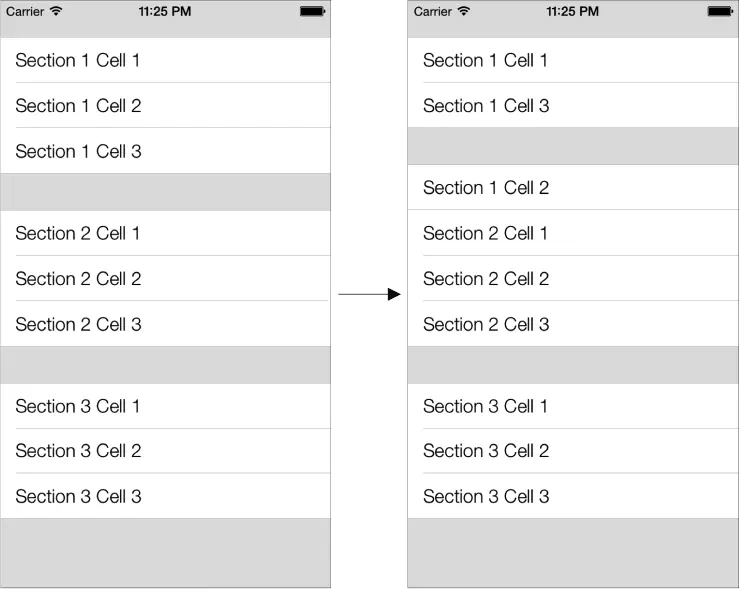
Рис. 4.14.Ячейка 2 из раздела 1 перемещена на место ячейки 1 из раздела 2
4.8. Удаление ячеек и разделов в табличных видах
Постановка задачи
Требуется удалять из табличных видов разделы и/или ячейки, сопровождая этот процесс анимацией.
Решение
Для удаления разделов из табличного вида выполните следующие шаги.
1. Сначала удалите раздел (-ы) в источнике данных независимо от того, с какой именно моделью данных вы работаете — Core Data или словарь/массив.
2. Примените к табличному виду метод экземпляра deleteSections: withRowAnimation:, относящийся к UITableView. Первый параметр, который нужно передать данному методу, имеет тип NSIndexSet. Этот объект можно инстанцировать с помощью метода класса indexSetWithIndex:, относящегося к классу NSIndexSet, где указываемый индекс — это беззнаковое целое число. Применяя такой подход, вы можете удалять только один раздел за раз. Если вы собираетесь удалить за раз более одного раздела, пользуйтесь методом класса indexSetWithIndexesInRange:, также относящимся к классу NSIndexSet, чтобы создать индексное множество с указанием диапазона. Это индексное множество передается описанному ранее методу экземпляра, относящемуся к UITableView.
Если вы хотите удалить ячейки в табличном виде, выполните следующие шаги.
1. Сначала удалите ячейку (ячейки) из источника данных. Здесь также не имеет значения, работаете ли вы с Core Data, обычным словарем, массивом или чем-то еще. Самое важное в данном случае — удалить из источника данных те объекты, которые соответствуют ячейкам табличного вида.
Читать дальшеИнтервал:
Закладка:









